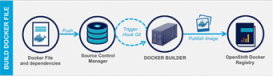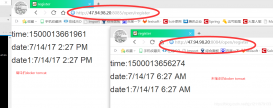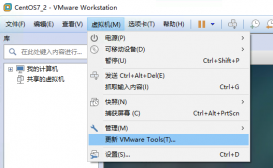一、问题:linux用户登录密码忘记
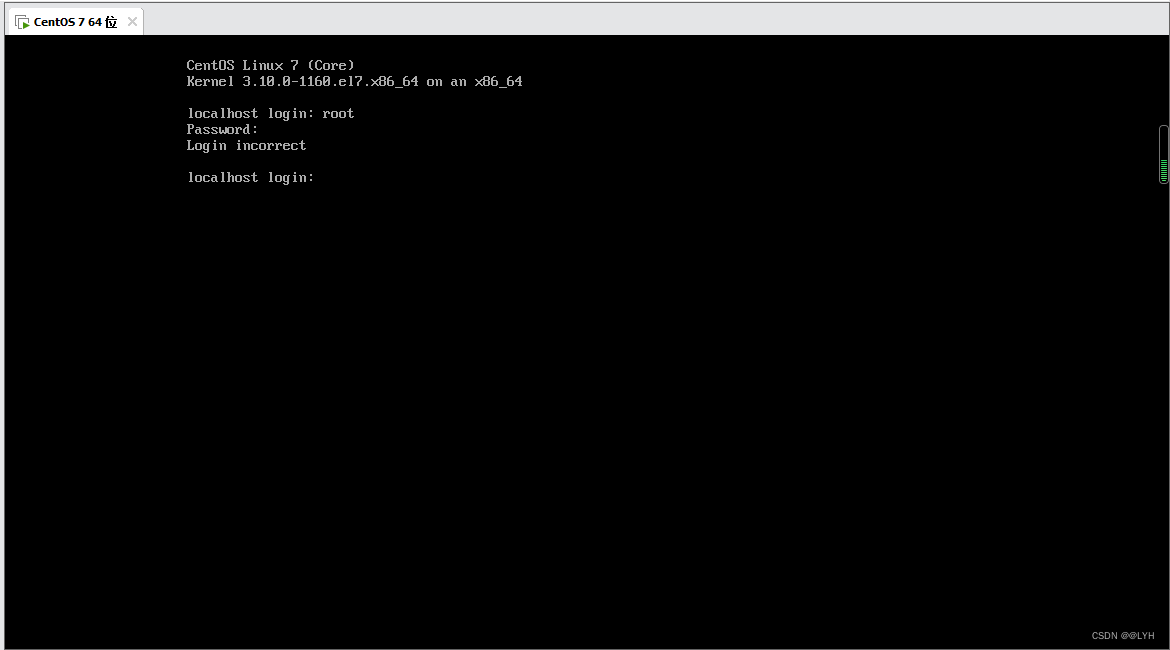 二、解决方式:修改用户密码
二、解决方式:修改用户密码
三、修改的步骤:
1.将虚拟机重启,在重启页面按【e】,进入命令编辑页面
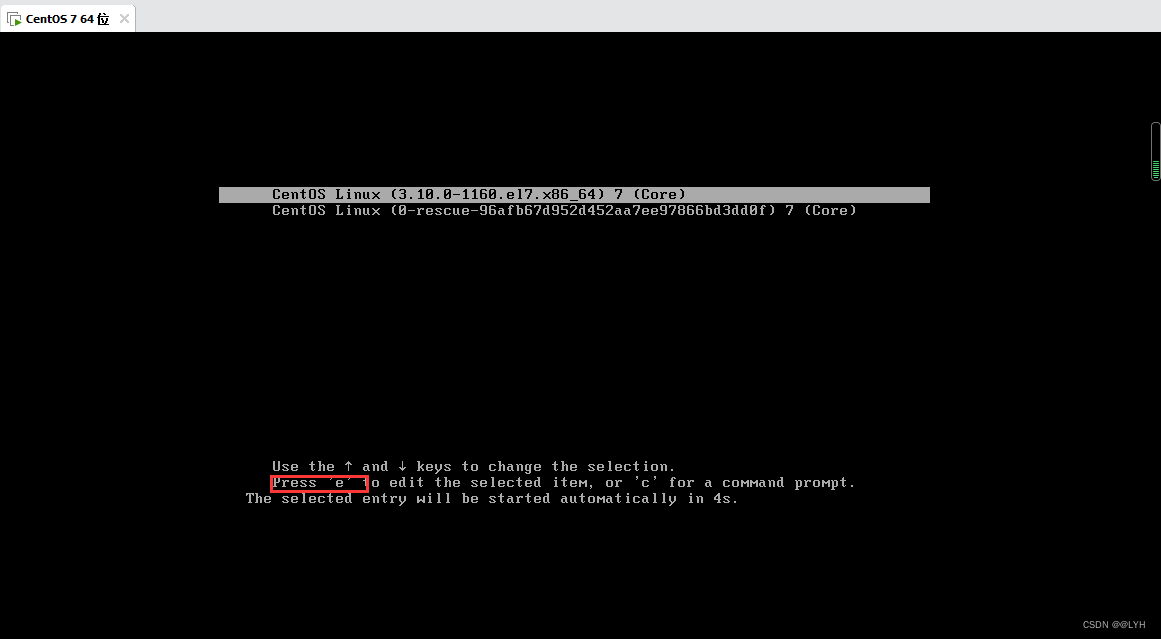
2.进入命令编辑页面后,利用箭头键,找到linux16,在最后的一行结尾处加上【init=/bin/sh】 ,按住【ctrl+x】
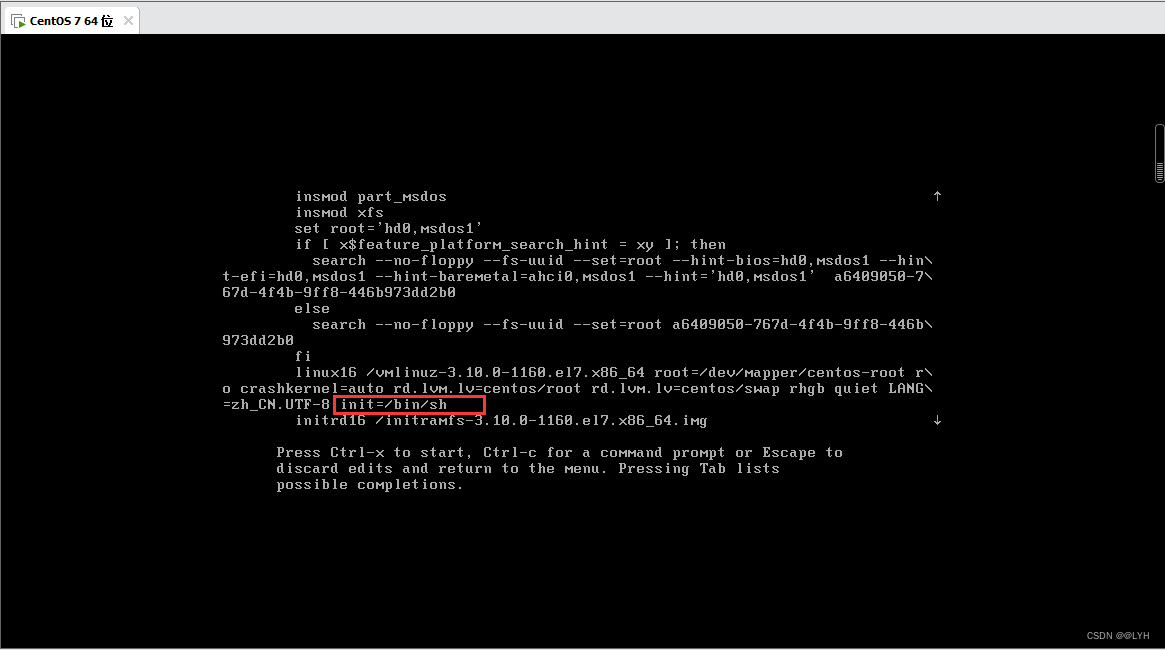
3.在页面加载成功后,输入【ls】命令,点击回车
4.输入【mount -o remount,rw /】命令,点击回车
5.输入【passwd】命令,修改密码,需要输入两次密码,后面一次作为确认密码
6.输入【touch / .autorelabel】命令,让系统自动修改密码
7.输入【exec /sbin/init】命令,退出修改编辑页面,并且系统修改完成后自动重启
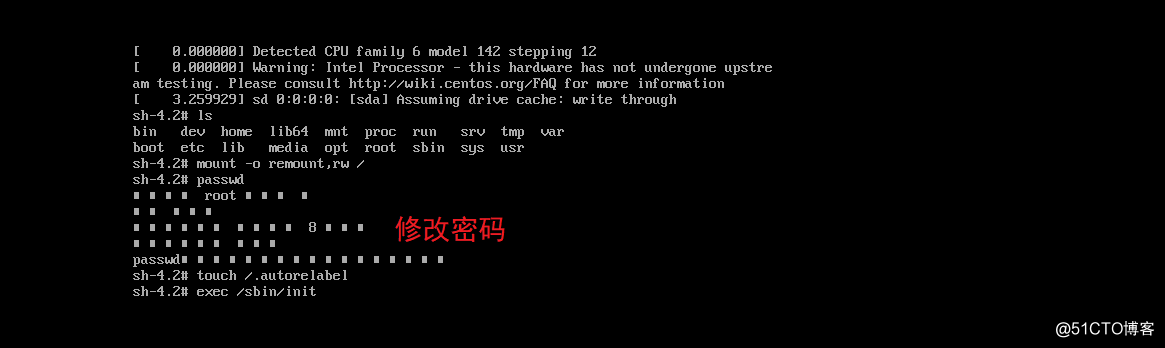
切记:一定要切换到sh-4.2# 目录才可以更改密码,否则passwd命令无法识别。
8.启动成功后,输入新修改的密码,就可以正常登陆了。
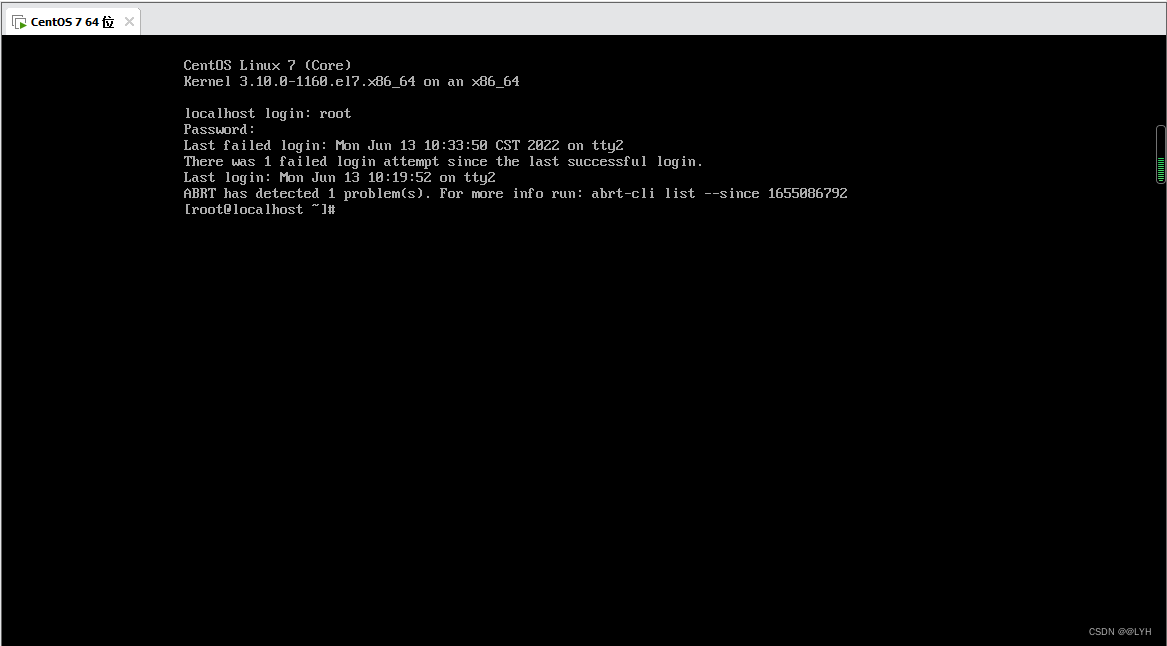
到此这篇关于VMWare虚拟机Linux系统忘记登录密码的文章就介绍到这了,更多相关内容请搜索服务器之家以前的文章或继续浏览下面的相关文章希望大家以后多多支持服务器之家!
原文地址:https://blog.csdn.net/weixin_46038915/article/details/125255539